
Michael Fisher
0
1964
538
 Skracacze linków to kilkanaście groszy. Nawet Google i StumbleUpon dołączyły do walki, ponieważ skrócony URL nie tylko wygląda dobrze. Przeszli także długą drogę do poprawy użyteczności linków. Nawet jeśli nie jesteś ograniczony przez 140 znaków, skrócone linki są łatwiejsze do zapamiętania, dzięki czemu twoje udziały, a także czytelników, są uporządkowane.
Skracacze linków to kilkanaście groszy. Nawet Google i StumbleUpon dołączyły do walki, ponieważ skrócony URL nie tylko wygląda dobrze. Przeszli także długą drogę do poprawy użyteczności linków. Nawet jeśli nie jesteś ograniczony przez 140 znaków, skrócone linki są łatwiejsze do zapamiętania, dzięki czemu twoje udziały, a także czytelników, są uporządkowane.
Jeśli masz własną stronę internetową, możesz skorzystać z popularnego skracacza adresów URL, takiego jak [NO LONGER WORKS] TinyURL lub bit.ly. Jednak w przypadku własnej domeny nie ma żadnego powodu nie skonfigurować własny skrót do skracania adresów URL. Hosting własnego skracacza URL ma wiele zalet dla każdego właściciela strony. Oprócz dodatkowej kontroli jest to również kwestia brandingu. Ciągle budujesz na podstawie obrazu swojej witryny, a własne adresy URL stanowią sprytną część tego obrazu. Dodaje rozpoznawalność i pomaga osobom niezbyt często zapamiętującym nazwę Twojej witryny.
Te samonośne skracacze dzielą się na dwie szerokie kategorie. Z prywatny skracacz, tylko właściciel witryny może tworzyć nowe krótkie adresy URL - jest to idealne rozwiązanie w przypadku systemu opartego na treści, takiego jak blog, forum lub witryna firmowa. Bez względu na to, czy jest to sztuczka, czy integralna część witryny, każdy może z niej skorzystać publiczny skracacz do kompresji dodatkowych adresów URL, skutecznie tworząc własny TinyURL lub podobny do bit.ly.
Wasze
W obu przypadkach opisanych powyżej YOURLS jest twoim ulubionym facetem. Ten zestaw skryptów PHP pozwala szybko i łatwo zainstalować dostosowywany skracacz URL na swojej stronie, wraz z bookmarkletami i integracją WordPress. Przeprowadzimy Cię przez proces.
Wymagania dotyczące serwera
Zakładamy, że masz już własne miejsce na serwerze. Jeśli nie, spójrz na wyjaśnienie Jamesa na temat różnych form hostingu stron internetowych. Różne formy hostingu stron internetowych wyjaśnione [technologia wyjaśniona] Różne formy hostingu stron internetowych wyjaśnione [technologia wyjaśniona], wyniki naszej ankiety: która jest najlepsza Budget Web Host? Lub przewodnik Danny'ego na temat konfigurowania serwera Apache w 3 prostych krokach Konfigurowanie serwera Apache w 3 prostych krokach Konfigurowanie serwera Apache w 3 prostych krokach Niezależnie od przyczyny, w pewnym momencie możesz chcieć uruchomić serwer WWW. Niezależnie od tego, czy chcesz zapewnić sobie zdalny dostęp do niektórych stron lub usług, chcesz uzyskać społeczność… dla serwera hostowanego lokalnie.
Wybierając potencjalnego kandydata, pamiętaj o tych wymaganiach dotyczących serwera YOURLS:
- Serwer z mod_rewrite włączone.
- PHP wsparcie (wersja 4.3 lub wyższa).
- MySQL obsługa bazy danych (wersja 4.1 lub wyższa).
Krok 1: Pobierz i rozpakuj swoje
Pobierz najnowszą wersję YOURLS i rozpakuj ją w miejscu łatwo dostępnym na komputerze.
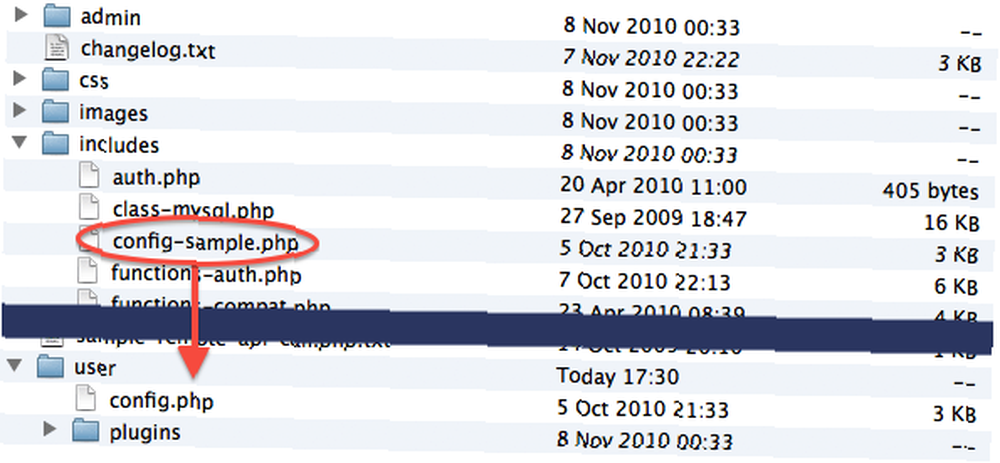
W tym folderze skopiuj „/includes/config-sample.php” do „/user/config.php„.
Krok drugi: Podaj dane swojego serwera
MySQL będzie potrzebować bazy danych do działania. Jeśli Twój serwer spełnia wymagania, zwykle możesz go utworzyć w panelu administracyjnym hosta za pomocą kilku kliknięć myszy. Tutaj również możesz znaleźć nazwę bazy danych, adres URL i poświadczenia dostępu.
Pole hosta serwera zwykle może pozostać w „Lokalny Gospodarz”, chyba że usługodawca hostingowy określił inaczej. Jeśli utkniesz, spójrz na pliki pomocy swojego hosta lub skontaktuj się z pomocą techniczną.

Będziesz także potrzebować adresu URL swojej witryny. Pamiętaj, że niekoniecznie jest to nazwa domeny root. Jeśli już zainstalowałeś coś w swojej domenie głównej (np. Blog), będziesz musiał umieścić swoje TURNIEJE w podfolderze. Ścieżka tego podfolderu określa adres URL witryny YOURLS. Na przykład, jeśli zainstalujesz YOURLS w folderze / s, URL Twojej witryny YOURLS to http://twoja_domena_nazwa.com/s .
Otwórz właśnie skopiowany plik ( /user/config.php ) w ulubionym edytorze tekstu lub kodu. Możesz używać Notatnika lub TextEdit odpowiednio w systemie Windows lub Mac OS X. Teraz zamień odpowiednie pola w tym pliku na poświadczenia bazy danych i właśnie znaleziony adres URL i naciśnij Zapisz. Przewijając w dół, możesz znaleźć pakiet innych opcji w tym pliku konfiguracyjnym. Możesz je dostosować do własnych upodobań lub pozostać przy domyślnej konfiguracji.
Krok trzeci: Prześlij pliki na serwer
Następnie prześlemy rozpakowane pliki YOURLS na Twój serwer. Możesz użyć klienta FTP (ponownie, uzyskać poświadczenia FTP od swojego hosta) lub skorzystać z internetowego menedżera plików swojego hosta. Będziesz musiał przesłać te pliki do folderu określonego jako URL instalacji YOURLS w poprzednim kroku. To prawdopodobnie będzie w „/ www / twój_folder„lub”/ public_html / your_folder„.
Możesz teraz wskazać wybraną przeglądarkę internetową twoja_domena_nazwa.com/folder/admin/ aby zakończyć konfigurację.
Krok czwarty: Integracja WordPress i inne wtyczki (opcjonalnie)
Jeśli korzystasz z YOURLS w połączeniu z WordPress, zabawa nie musi się na tym kończyć. YOURLS wydało wtyczkę WordPress, która pozwala zintegrować skracacz URL z blogiem. Za pomocą tej wtyczki możesz automatycznie skracać linki do nowo opublikowanych postów na blogu, a nawet publikować je bezpośrednio na Twitterze.
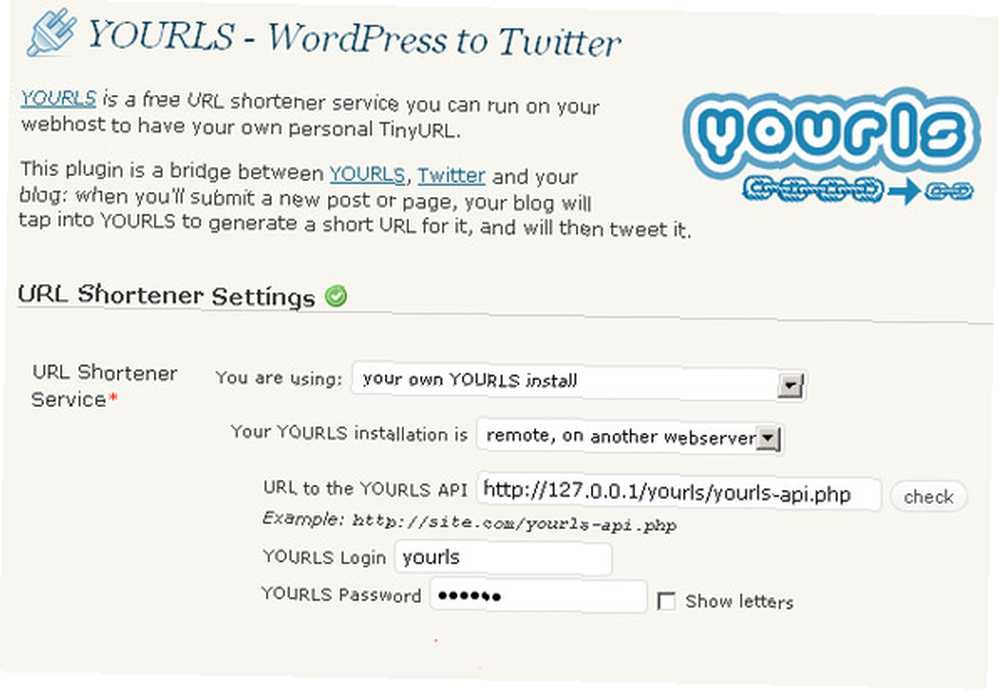
Jednak nie jesteś ograniczony do WordPress. Na stronie YOURLS znajdziesz stale rosnącą listę wtyczek. Możesz ich użyć do integracji z Google Analytics, Tumblr lub automatycznego generowania kodów QR, żeby wymienić tylko kilka.
Gdzie i jak zamierzasz używać osobistego skracacza adresów URL? Daj nam znać w komentarzach poniżej!











